Visitas: 4029
Aun que parezca una tontería bloquear Bootloader, puede ayudarnos mucho ante el robo de nuestro dispositivo. Por defecto viene bloqueado de fábrica, por lo que si no has manipulado el dispositivo, o no te lo ha manipulado nadie para cambiarle la ROM por ejemplo, no debes tener miedo porque lo tendrás bloqueado.
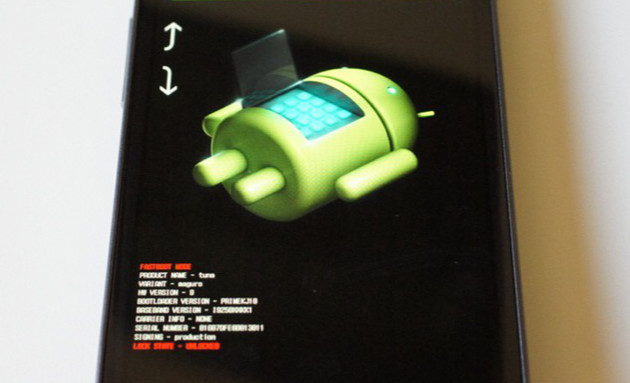
¿Que significa tener el Bootloader Bloqueado?
En el caso de que lo tengas bloqueado que sería no normal no te debes de preocupar pues cualquier modificación que un teórico ladrón quisiera hacer pasaría por desbloquearlo y ello llevaría consigo un formateo del terminal.
Pero ¿y si lo tengo desbloqueado? un teorico ladrón podria desde un modo de recuperación avanzado de Android llamado Fastboot, modificar el sistema operativo y acceder a nuestro dispositivo haciéndolo 100% funcional y lo que es peor pudiendo acceder a todos nuestros datos.
¿y si tendo mi terminal protegido con Pin o Patro?
La medida de seguridad de Pin o Patrón son seguras siempre y cuando no tengamos el Bootloader abierto. Si hemos desbloqueado Bootloader para realizar alguna modificación, burlar la seguridad del Patron o el Pin es tan sencillo como Flashear la partición del sistema operativo Android, respetando intactas el resto.
Comandos y acciones para comprobar y bloquear Bootloader
- Lo primero de todo, ten instalados los Drivers de tu Smartphone.
- Ahora descarga este fichero Zip, que contiene la ultima copia que dispongo de ADB
- Lo vais a descomprimir en una ruta sencilla, como puede ser C:\ADB
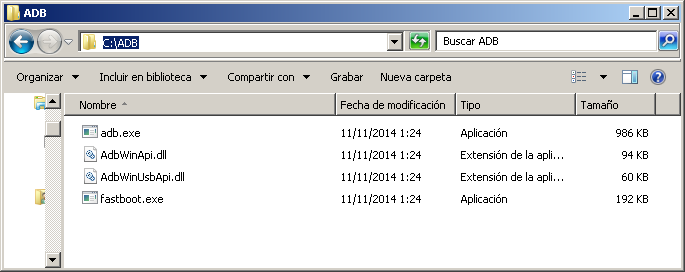
- Una vez descomprimido se os quedará una carpeta así como la de la imagen superior.
- Ahora vamos a abrir una ventana de linea de comandos en esta localización y para ello haremos click botón derecho sobre un área blanca de la ventana manteniendo pulsado el botón mayúsculas a la vez.
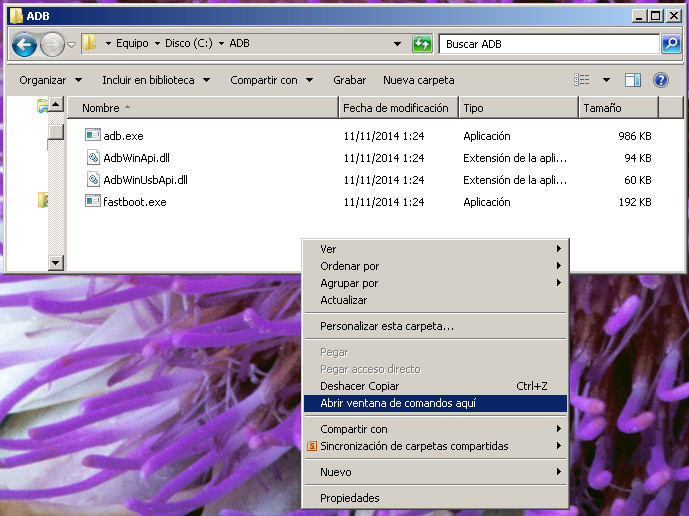
- Una vez en la ventana de comandos escribimos el comando “dir” (sin las comillas) y comprobamos que estamos en la ruta correcta chequeando que están los ficheros que vemos arriba.
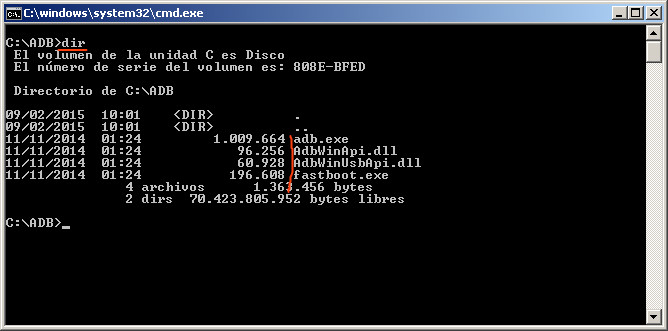
- Hecho esto vamos a nuestro terminal y lo ponemos en modo depuración.
- Para ello vamos a información del teléfono y pulsamos 7 veces en la compilación de nuestro sistema operativo, ello activará las opciones de desarrollo
- Le damos una vez para atrás y veremos la opción de “opciones de desarrollo”
- Entramos y en ese menú veremos la opción de Depuración USB
- Conectamos el terminal al PC y estamos atentos a la pantalla del móvil por si nos aparece la aceptación de huella digital del PC, que sería algo como la imagen que veis a continuación, y que debéis aceptar.
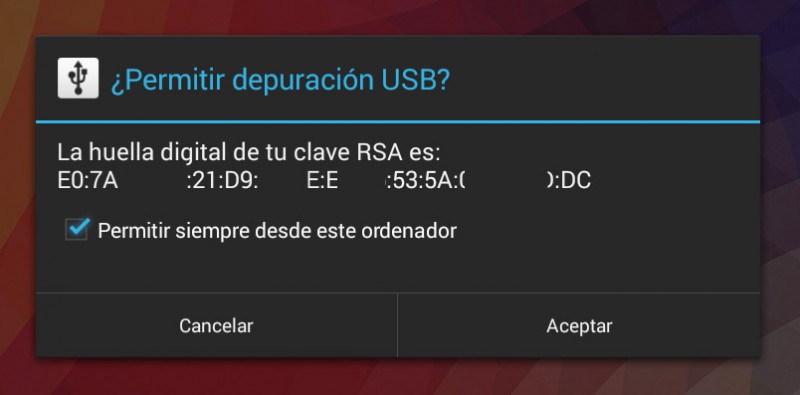
- Una vez hecho esto debemos volver a la ventana de comandos y escribimos los comandos tal y como muestro abajo:
[su_box title=”Acceder al modo Fastboot”]adb reboot-bootloader[/su_box]
Hecho esto nuestro terminal se reseteará y arrancará en modo Fastboot
[su_box title=”Comando para Bloquear Bootloader”]fastboot oem lock[/su_box]
Una vez hecho esto ya estás un poco más seguro con tu terminal Android
Aunque te recomiendo que no dejes de leer como establecer una contraseña en el recovery de tu terminal, y las ventajas de tener encriptado tu dispositivo android.





Pingback: Recovery con Contraseña Paso a Paso - Isytec.net
Pingback: TWRP Contraseña y Fastboot Lock Maxima seguridad para tu Android - Isytec.net